
De Samsung Galaxy S4 biedt een tool genaamd blokkeermodus, waarmee gebruikers hinderlijke inbraken van de telefoon tijdens vergaderingen, slaap of een periode van uitstel van rust of focus kunnen stoppen. We laten gebruikers zien hoe ze de blokkeringsmodus op de Samsung Galaxy S4 gebruiken om te voorkomen dat de telefoon geluid maakt of de gebruiker onderbreekt. Dit is een van de 25 verborgen functies van de Samsung Galaxy S4 die we eerder hebben gedeeld.
Dus waarom zou een gebruiker de blokkeermodus willen gebruiken? Telefoons kunnen veel lawaai maken, waardoor gebruikers 's nachts wakker blijven. Ook is een vergadering niet de plaats voor beltonen en alarmen. Als iemand wil voorkomen dat de telefoon inbreuk maakt op zijn rust, een vergadering of alleen een periode van benodigde focus, stelt u de blokkeermodus in en laat de Samsung Galaxy S4 de gebruiker met rust. De persoon kan later teruggaan en telefoontjes, gesproken berichten, e-mail of sms-berichten controleren na het uitschakelen van de blokkeermodus.
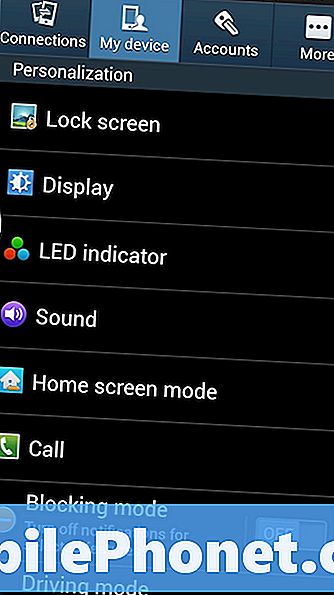
Om de blokkeermodus te openen instellingen, via de menuknop linksonder op de telefoon of vanuit het meldingengebied, dat we vinden door naar beneden te gaan vanaf de bovenkant van het scherm. Er is ook een instellingenapp-pictogram in de App-lade.
Tik op de Mijn apparaat tab. Zoeken Blokkeringsmodus onder aan het scherm. Tik op het menu-item om het te configureren of op de schakelaar UIT / AAN om het in te schakelen nadat het al is geconfigureerd.
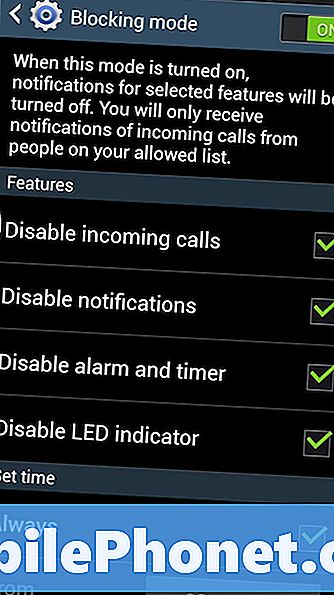
Nadat u op het menu-item tikt, wordt een nieuw scherm geopend. Als u wilt communiceren met de configuratie-items, schakelt u de blokkeringsmodus aan de bovenzijde van het scherm in door op de AAN / UIT-schakelaar te tikken. Selecteer Aan of alle vier de items in het configuratiescherm Blokkeermodus door het selectievakje rechts in te schakelen. Zij zijn:
- Inkomende oproepen uitschakelen - de telefoon zal niet rinkelen of trillen wanneer iemand belt
- Meldingen uitschakelen - voorkomt dat de telefoon een melding maakt of trilt wanneer e-mail binnenkomt of onder andere een afspraak begint
- Schakel alarm en timer uit - houdt het alarm of de timer bij een gebruiker die eerder was ingesteld op het maken van ruis
- Disabler LED-indicator - stopt het knipperen van de LED aan de voorzijde bovenaan tijdens meldingen
De gebruiker kan een, alle of een combinatie van deze vier items kiezen. Om bijvoorbeeld de zaken stil te houden, kiest u de eerste drie maar houdt u de LED-flitser aan door het vinkje te verwijderen. Op die manier krijgt de gebruiker een visuele keu, maar geen geluidssignaal of trilling.
In het volgende scherm kan de gebruiker het tijdstip instellen waarop de blokkeermodus start en stopt. Kies altijd om het in te schakelen en aan te laten totdat het handmatig wordt uitgeschakeld. Of deselecteer dat item en stel een start- en stoptijd in.
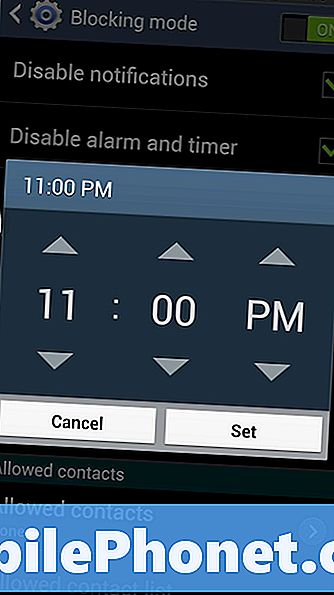
Nadat de start- en eindtijd zijn ingesteld, start de telefoon op de ingestelde tijden automatisch op en stopt de blokkeermodus.
Met een derde optie kunnen gebruikers kiezen welke contacten de telefoon bellen, zelfs in de blokkeermodus.Als een persoon bijvoorbeeld een belangrijk telefoontje van haar baas moet aannemen, kan ze de blokkeringsmodus instellen, maar een uitzondering maken voor dat contact.
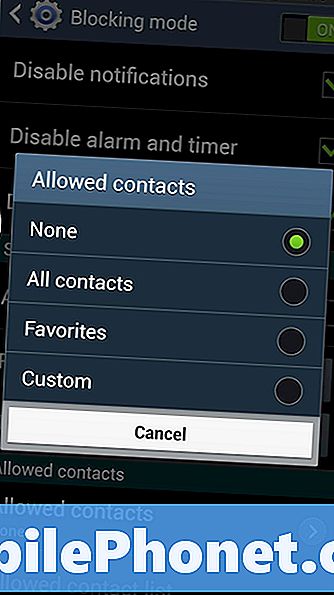
Tik op Toegestane contacten en kies uit een van de vier opties.
- Geen - er komen geen contacten doorheen
- Alle contacten - alleen mensen in de contacten op de telefoon komen erdoorheen
- favorieten - Alleen contacten die aan de favorietenlijsten van de telefoon zijn toegevoegd, komen binnen
- gewoonte - laat de gebruiker kiezen welke contacten doorkomen
Stel Favorieten in door naar de Contacten te gaan en een Contact te openen. Tik op de ster in de rechterbovenhoek om ze toe te voegen aan de lijst met favorieten.


